Проблема «Microsoft Edge продолжает появляться на рабочем столе»: ИСПРАВИТЬ 6 способами
Microsoft печально известна тем, что навязывает Edge пользователям Windows. До недавнего времени даже изменение его статуса браузера по умолчанию стоило немало времени. И когда некоторые из нас рассматривали возможность дать ему второй шанс, учитывая все разговоры об интеграции OpenAI с продуктами Office и Bing, Microsoft дает нам повод подумать еще раз.
Последняя проблема Edge любопытна и связана с автоматическим созданием новых ярлыков Microsoft Edge на рабочем столе. Почему это происходит и что вы можете сделать, чтобы решить эту проблему? Читай дальше что бы узнать.
Почему Microsoft Edge появляется на рабочем столе?
После установки большинство приложений создают ярлык на рабочем столе. Но многие пользователи сообщают, что ярлыки Microsoft Edge появляются на их рабочих столах, казалось бы, из ниоткуда. Большинство пользователей могут объяснить эту проблему стремлением Microsoft подтолкнуть Edge к пользователям Windows, одновременно подтолкнув их к этому. Но тот факт, что любимый браузер Microsoft оказывается на рабочем столе даже у тех, у кого он уже установлен в качестве браузера по умолчанию, может намекать на другую проблему.
Программы для Windows, мобильные приложения, игры - ВСЁ БЕСПЛАТНО, в нашем закрытом телеграмм канале - Подписывайтесь:)
Мысль о вредоносных программах и вирусах верна. Но вместо того, чтобы Microsoft признала проблему, большинству пользователей остается только гадать. Однако, согласно один пользователь Reddit, похоже, что проблема связана либо с обновлениями Microsoft Edge, либо с Центром обновления Windows. Что еще хуже, так это тот факт, что вы можете найти Edge на своем рабочем столе, даже если обновления Windows задерживаются. Это заставляет нас винить в первую очередь обновления Microsoft Edge.
К счастью, хотя это все еще неприятная проблема, это не серьезная проблема, которую нельзя решить с помощью нескольких решений.
Связанный: Microsoft Edge: как освободить ресурсы процессора при игре в игры
Запретить Microsoft Edge создавать ярлык на рабочем столе
Есть несколько исправлений, которые вы можете применить, чтобы Microsoft Edge не мог создавать ярлыки на вашем рабочем столе. Рассмотрим их в порядке эффективности.
Исправление 1: изменить правило реестра Edge Update
Наиболее эффективное исправление включает в себя изменение ключей реестра Microsoft Edge, чтобы он больше не мог обновляться. Вот как это сделать:
Нажмите «Пуск», введите regedit и выберите «Редактор реестра».
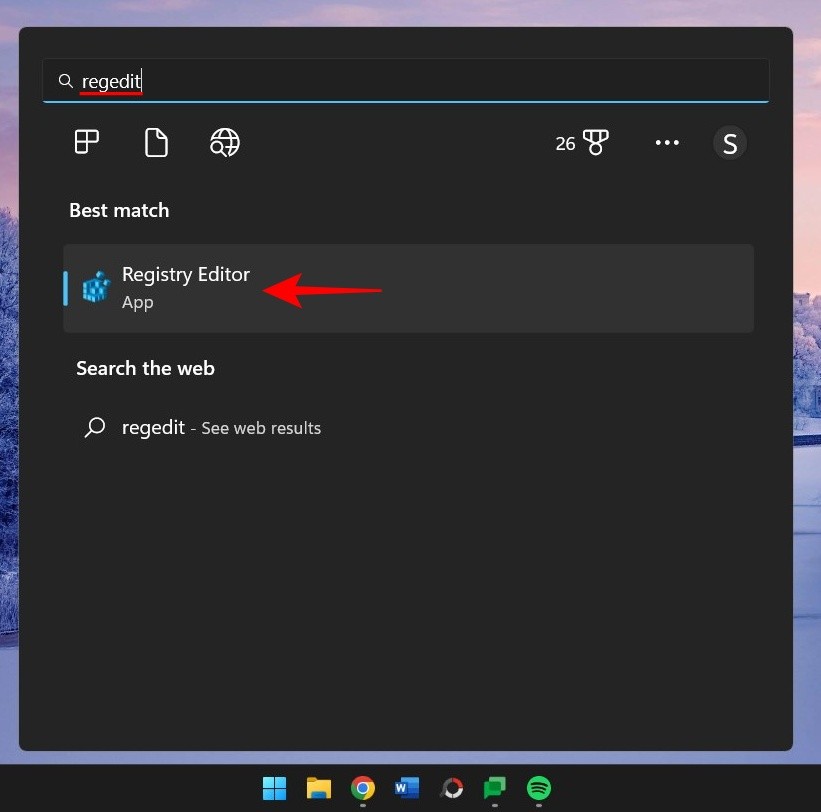
Теперь перейдите по следующему адресу в редакторе реестра:
HKEY_LOCAL_MACHINE\ПРОГРАММНОЕ ОБЕСПЕЧЕНИЕ\Политики\Майкрософт
В качестве альтернативы скопируйте приведенное выше и вставьте его в адресную строку редактора реестра, например:
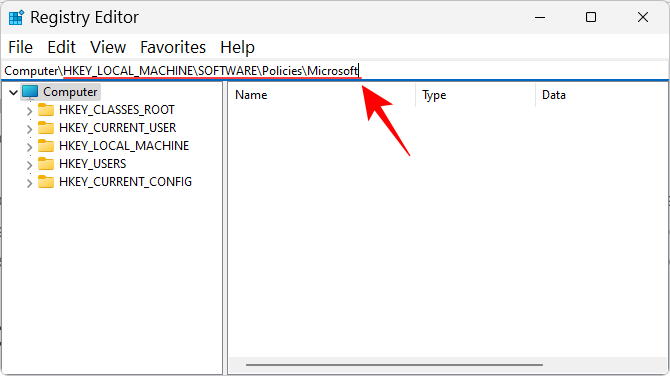
Затем нажмите Enter. Щелкните правой кнопкой мыши клавишу «Microsoft» на левой панели, выберите «Создать», а затем выберите «Ключ».
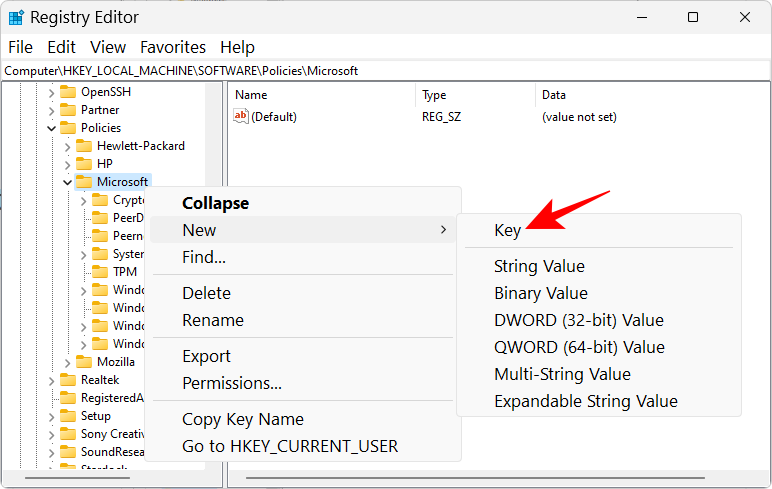
Переименуйте его в EdgeUpdate.

Выбрав этот вновь созданный ключ, щелкните правой кнопкой мыши пустое место справа, выберите «Создать» и выберите значение DWORD (32-разрядное).
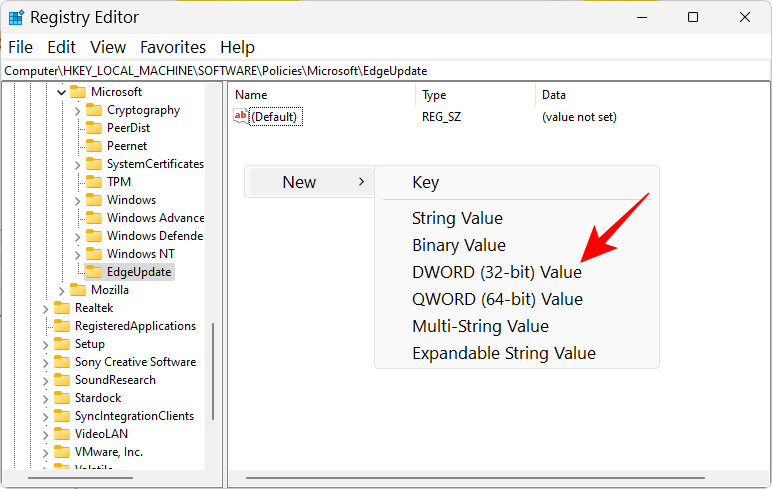
Переименуйте его в CreateDesktopShortcutDefault.
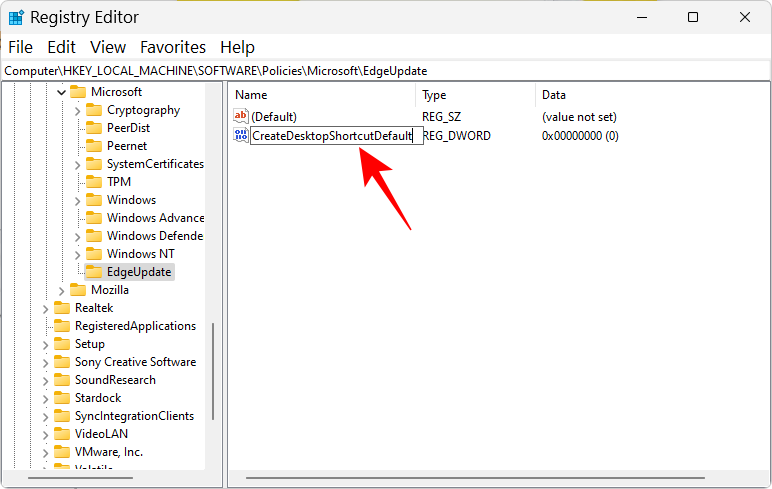
По умолчанию его значение data будет установлено на 0, поэтому здесь ничего не меняется.
Затем создайте еще одно «значение DWORD (32-разрядное)».

И переименовать его в RemoveDesktopShortcutDefault.
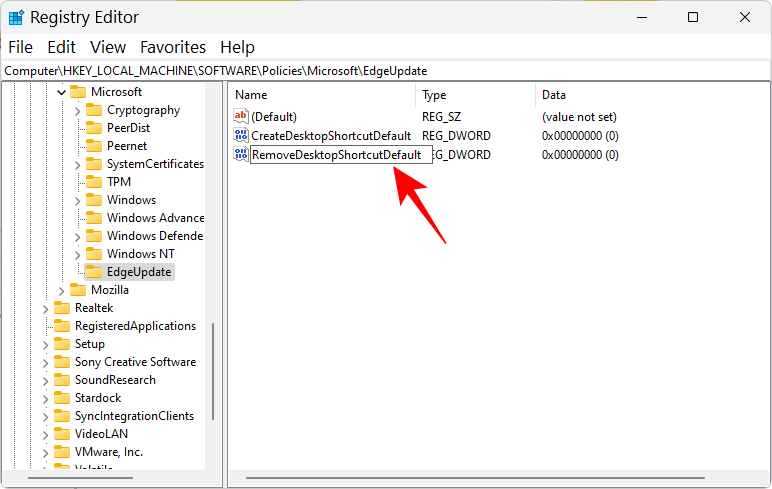
Затем дважды щелкните по нему, чтобы изменить данные его значения. Измените значение данных на 1.
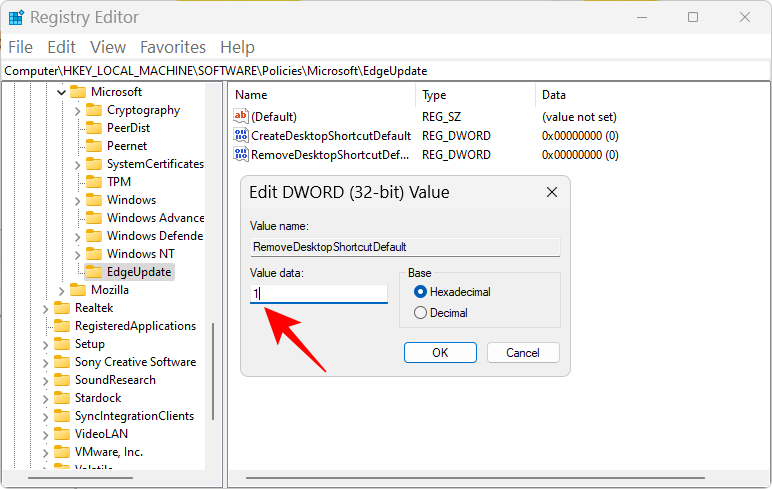
Нажмите «ОК».
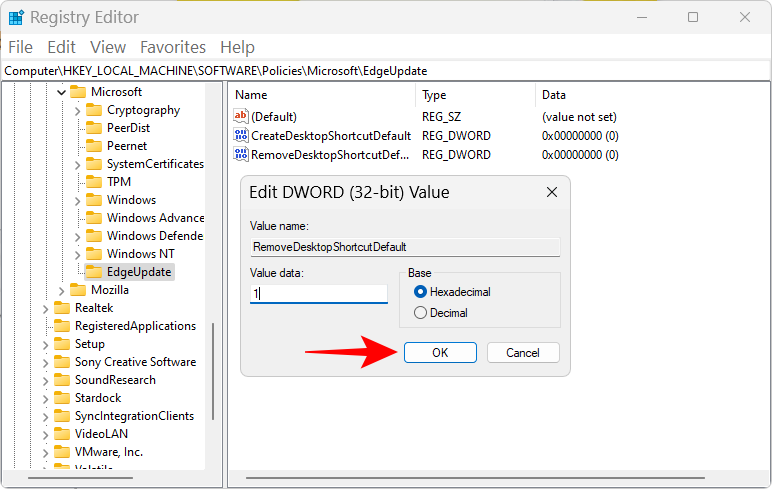
Теперь закройте редактор реестра и удалите все ярлыки Microsoft Edge с рабочего стола.
Наконец, перезагрузите устройство. С этого момента Microsoft Edge не сможет волей-неволей добавлять ярлыки на рабочий стол.
Связанный: Как установить Google в качестве браузера по умолчанию и полностью удалить Edge
ИСПРАВЛЕНИЕ 2. Отключение обновления Edge из автозапуска приложений
Microsoft Edge имеет свои процессы обновления, которые могут быть настроены на запуск при запуске. Это может быть еще одной причиной проблемы, которую вы должны исправить. Вот как это сделать из диспетчера задач:
Щелкните правой кнопкой мыши на панели задач и выберите «Диспетчер задач».
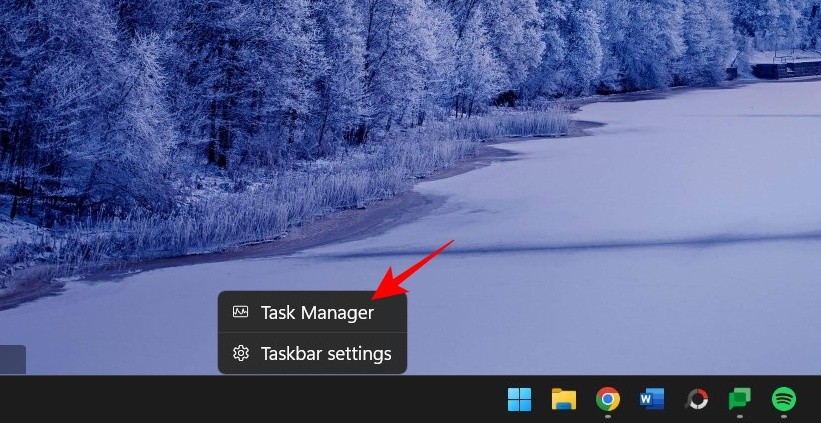
Либо нажмите Ctrl+Shift+Esc для того же. Затем нажмите на значок гамбургера (три горизонтальные линии) в верхнем левом углу.
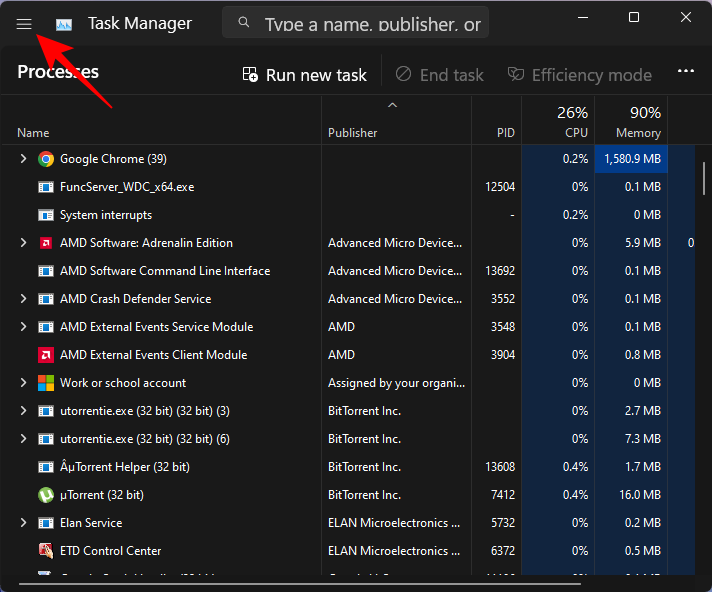
Выберите Приложения для запуска.
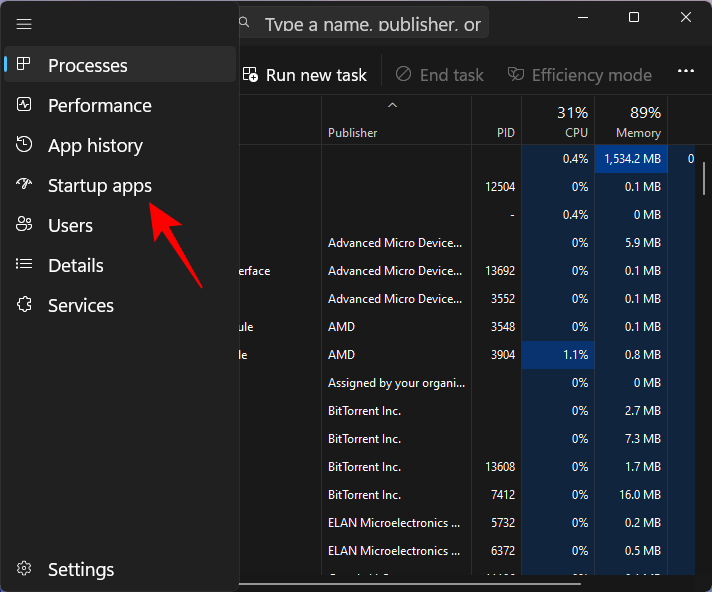
Здесь найдите любой процесс Microsoft Edge Update, который включен для запуска. Выберите его, а затем нажмите «Отключить».
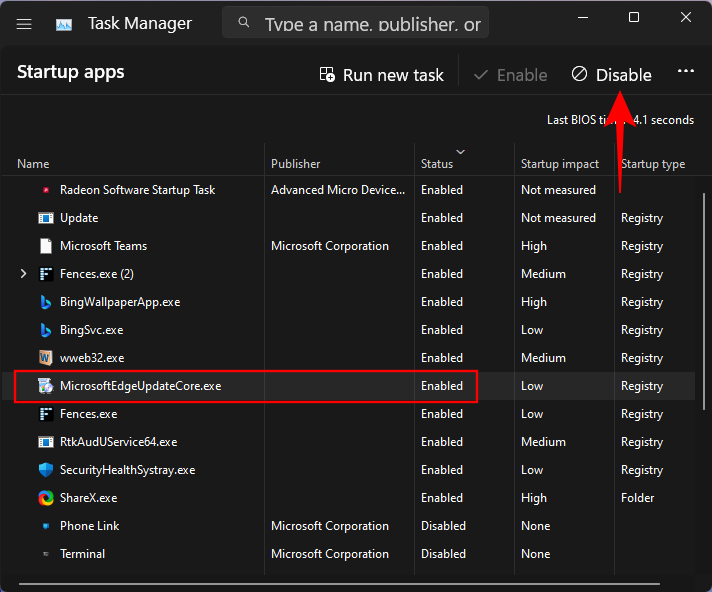
Также попробуйте отключить процессы, которые кажутся подозрительными, и те, которые вы не помните, добавляли.
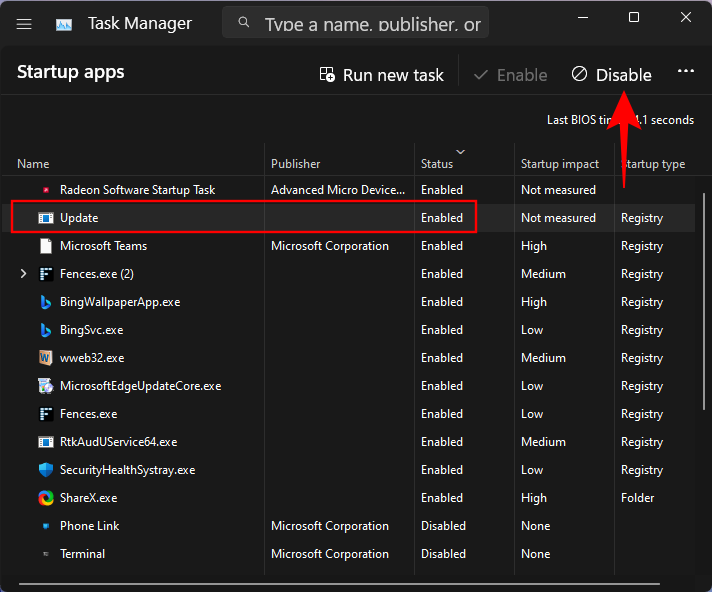
Удалите ярлыки Microsoft Edge с рабочего стола и перезагрузите компьютер.
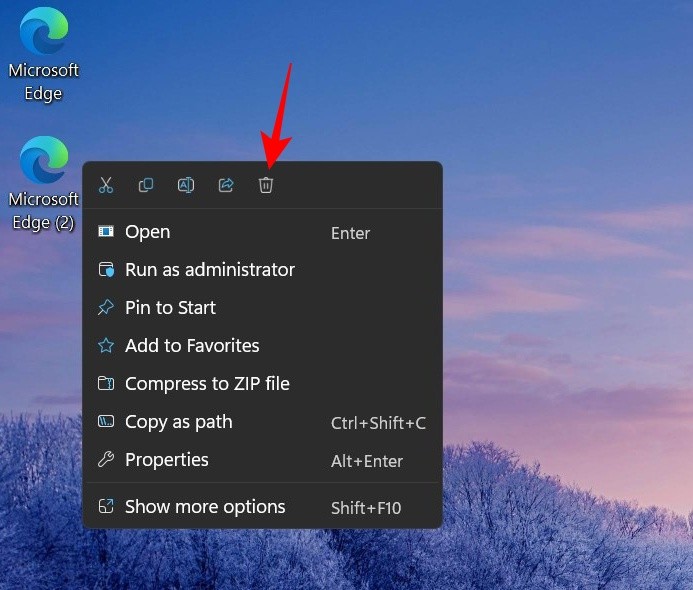
Связанный: Расположение Microsoft Edge: где он расположен в вашей системе
ИСПРАВЛЕНИЕ 3. Удаление Edge в качестве браузера по умолчанию
С такими выходками Microsoft Edge заслуживает того, чтобы его свергли с престола браузера по умолчанию. Но на это есть еще одна важная причина. Когда Edge является браузером по умолчанию, он имеет больший контроль над файлами и процессами, которые он имеет право запускать, и вносить изменения по своему усмотрению. Чтобы убедиться, что он не использует неправомерных преимуществ, лучше заменить его другим браузером. Вот как это сделать:
Нажмите Win + I, чтобы открыть приложение «Настройки». Затем нажмите «Приложения» на левой панели.
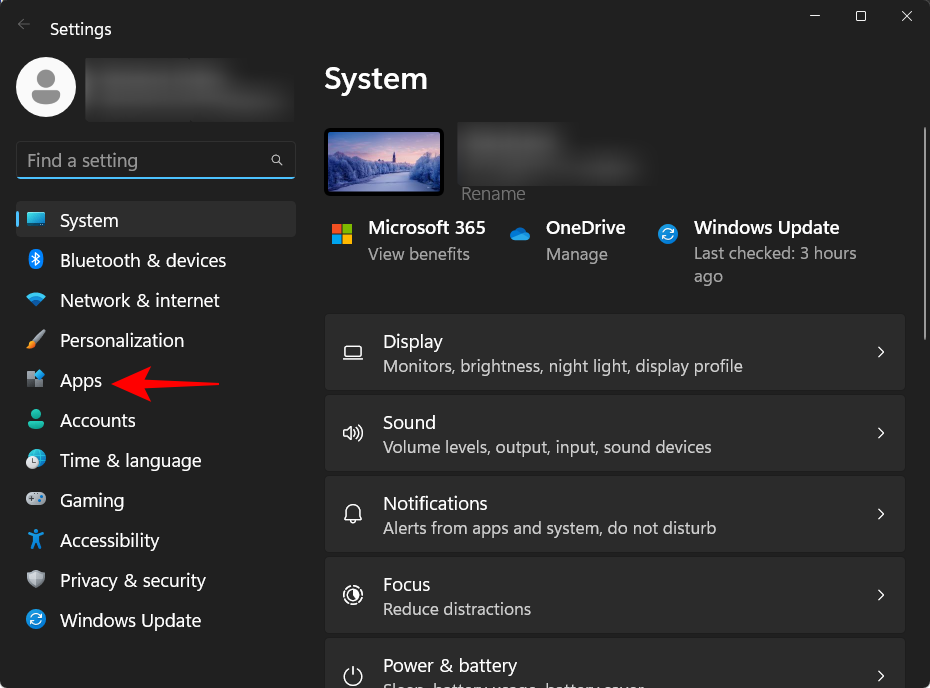
Выберите Приложения по умолчанию справа.
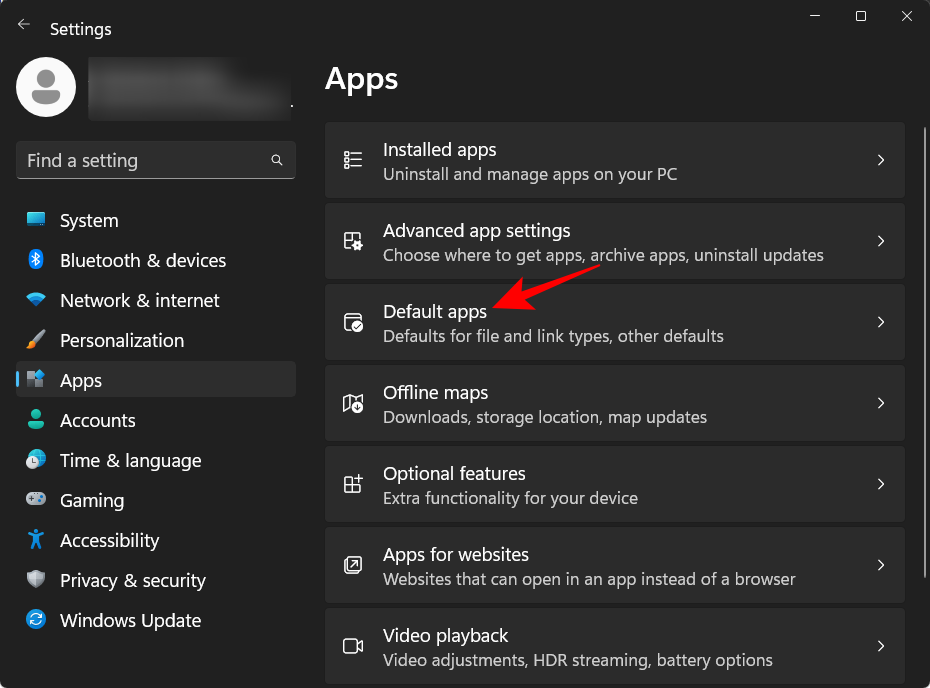
Теперь прокрутите вниз и выберите новый браузер.
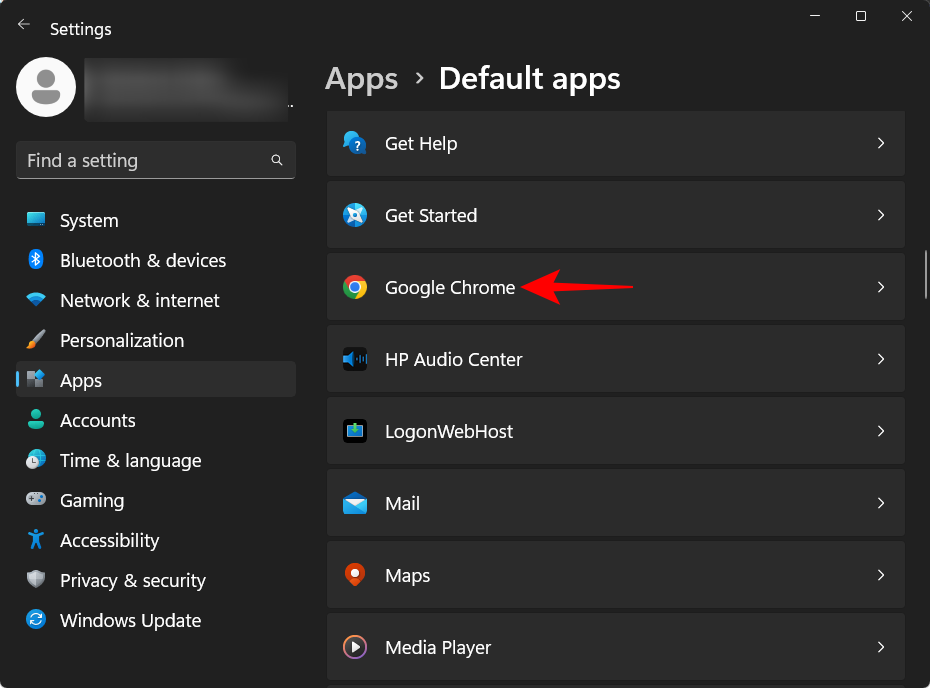
Нажмите «Установить по умолчанию» вверху.

Это изменит браузер по умолчанию с Edge на браузер по вашему выбору.
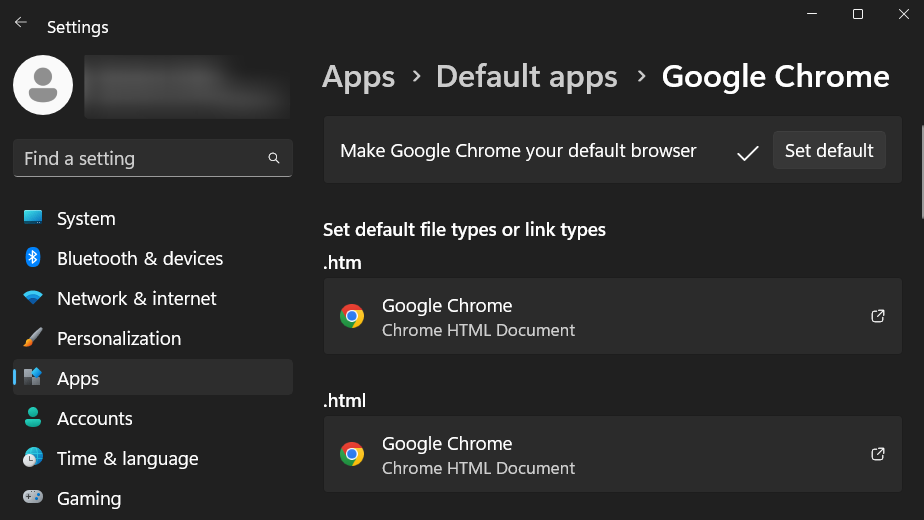
ИСПРАВЛЕНИЕ 4. Удаление задач, связанных с Edge, в планировщике задач.
Планировщик заданий также может содержать несколько активных задач, связанных с Microsoft Edge. Это может вызвать не только автоматический запуск Edge, но и EdgeUpdate, а также добавление ненужных ярлыков на рабочий стол. Вот как их найти и отключить в планировщике заданий:
Нажмите «Пуск», введите планировщик задач и нажмите «Ввод».
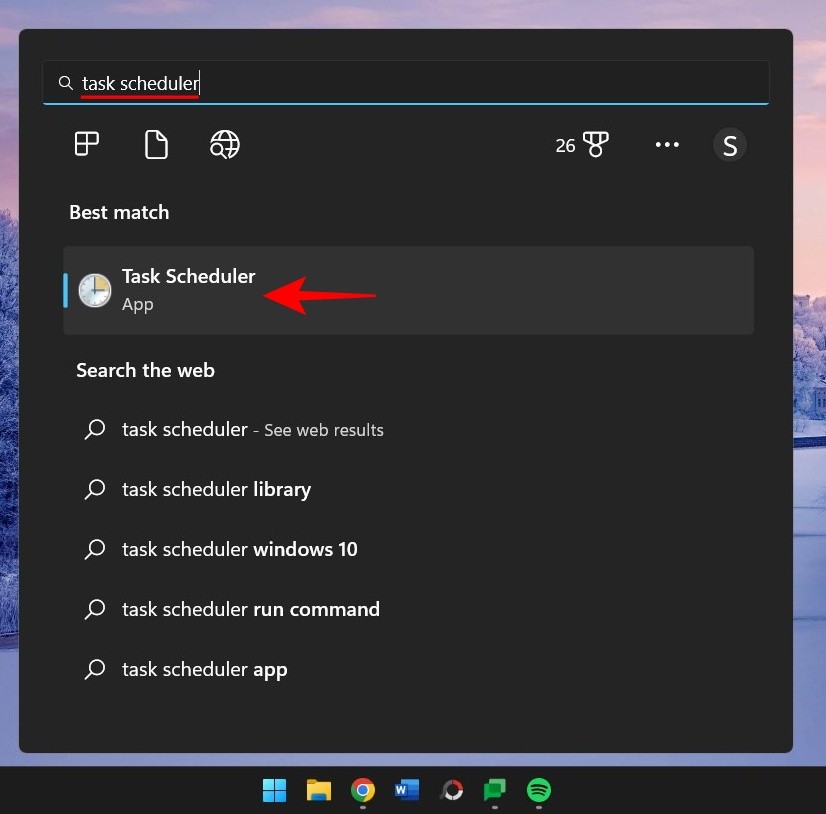
Выбрав «Библиотеку планировщика заданий» на левой панели, прокрутите среднюю панель вниз и найдите задачи, связанные с Microsoft Edge Update.
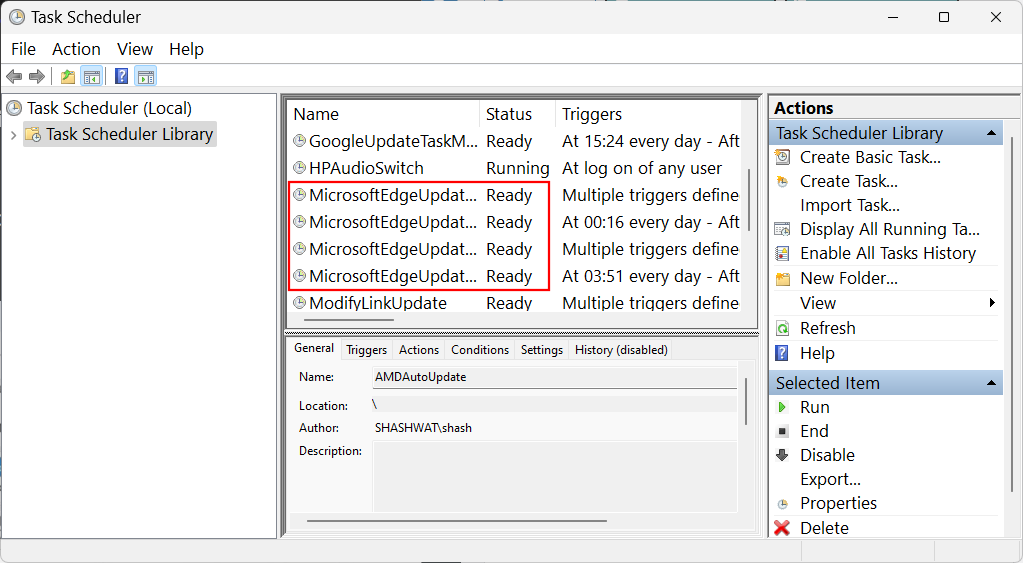
Щелкните правой кнопкой мыши на каждом и выберите «Отключить».
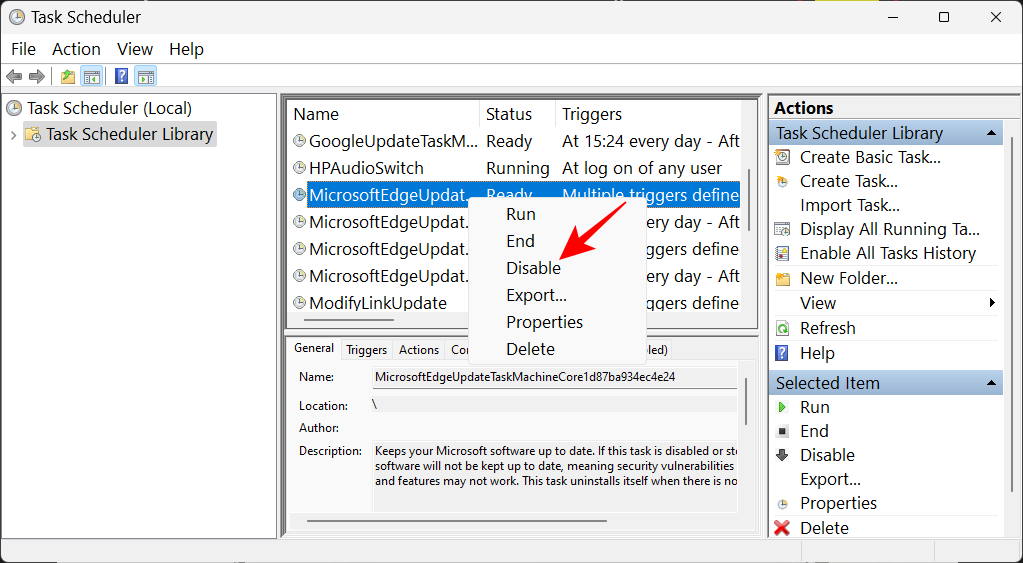
Убедитесь, что все задачи Microsoft Edge имеют значение «Отключено» в столбце «Статус».

ИСПРАВЛЕНИЕ 5. Отключите Microsoft Edge при запуске с помощью редактора групповой политики.
Пользователи также могут использовать редактор групповой политики, чтобы предотвратить автоматический запуск Microsoft Edge и многих его паразитных процессов, ответственных за мошенническое поведение, например добавление случайных ярлыков на рабочий стол. Вот как это сделать:
Нажмите «Пуск», введите групповую политику и выберите «Изменить групповую политику».

Теперь на левой панели разверните «Административные шаблоны» в разделе «Конфигурация компьютера».
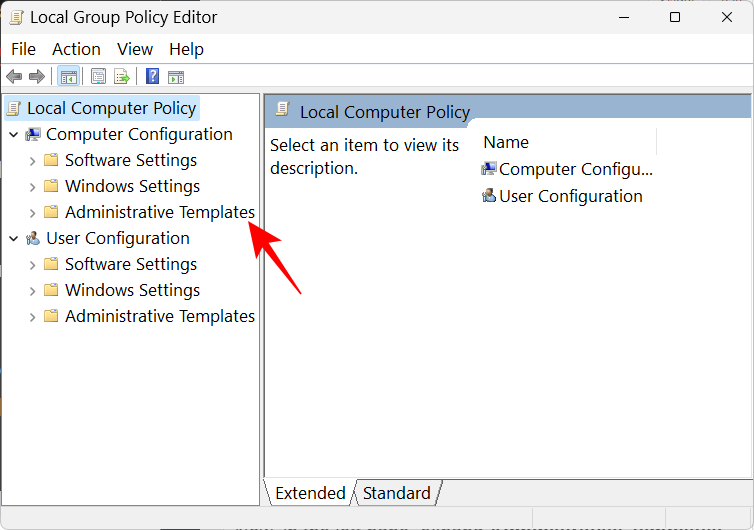
Затем разверните ветку Компоненты Windows.
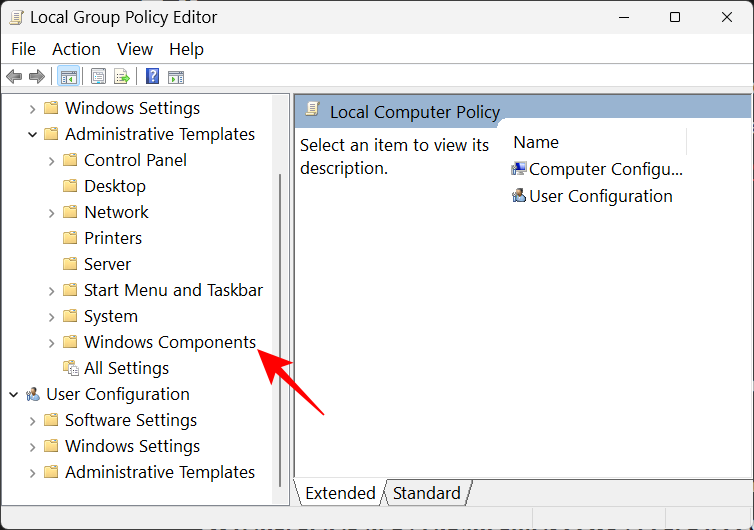
Щелкните Microsoft Edge.
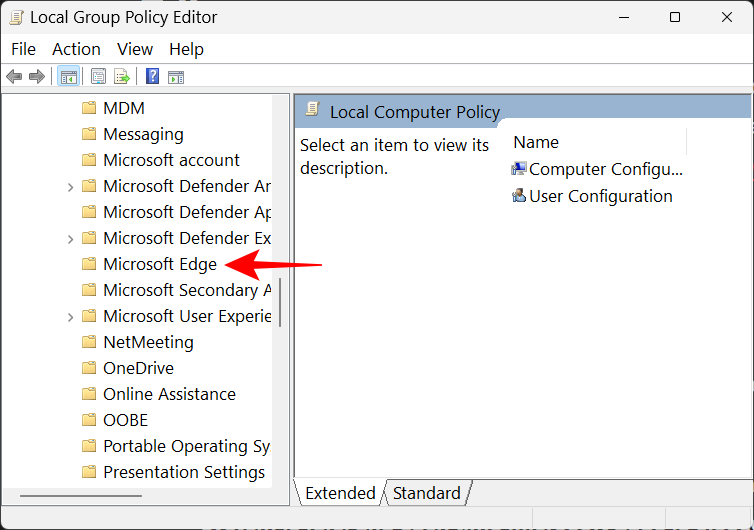
Справа дважды щелкните Разрешить предварительный запуск Microsoft Edge при запуске Windows, когда система простаивает и каждый раз, когда Microsoft Edge закрывается.

Выберите Отключено.
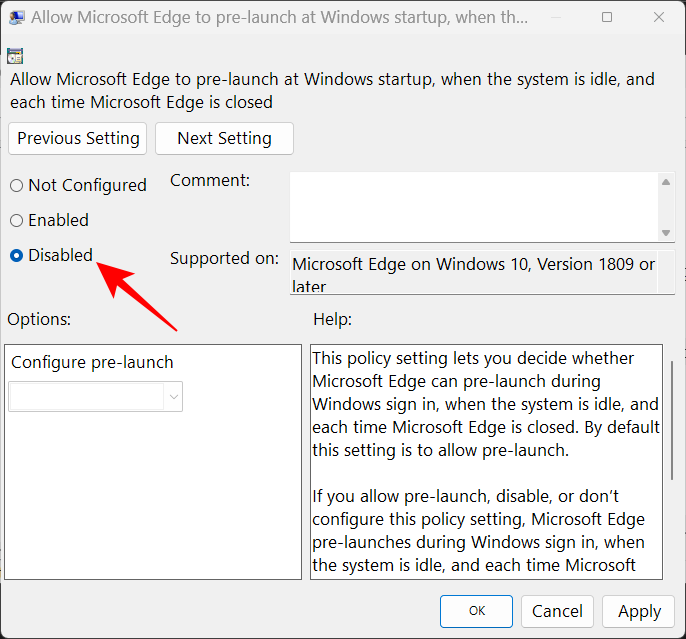
Нажмите «ОК».
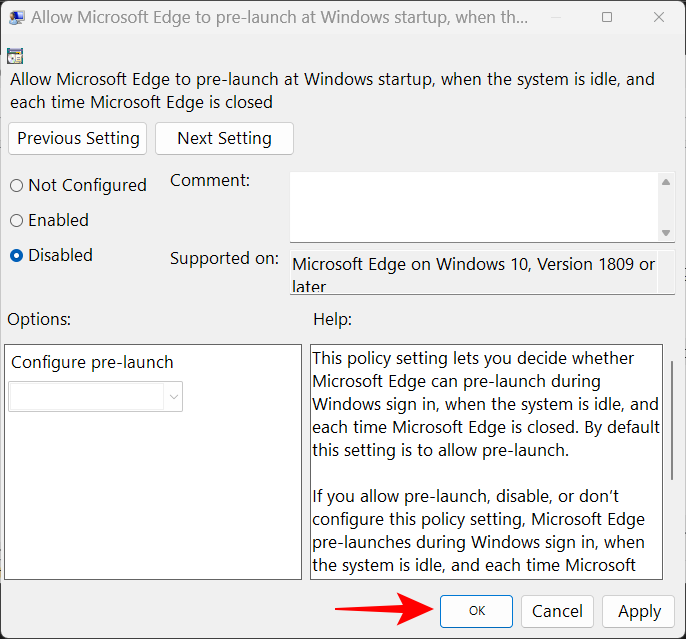
Сделайте то же самое, чтобы разрешить Microsoft Edge запускать и загружать страницы «Пуск» и «Новая вкладка» при запуске Windows и каждый раз, когда Microsoft Edge закрывается.
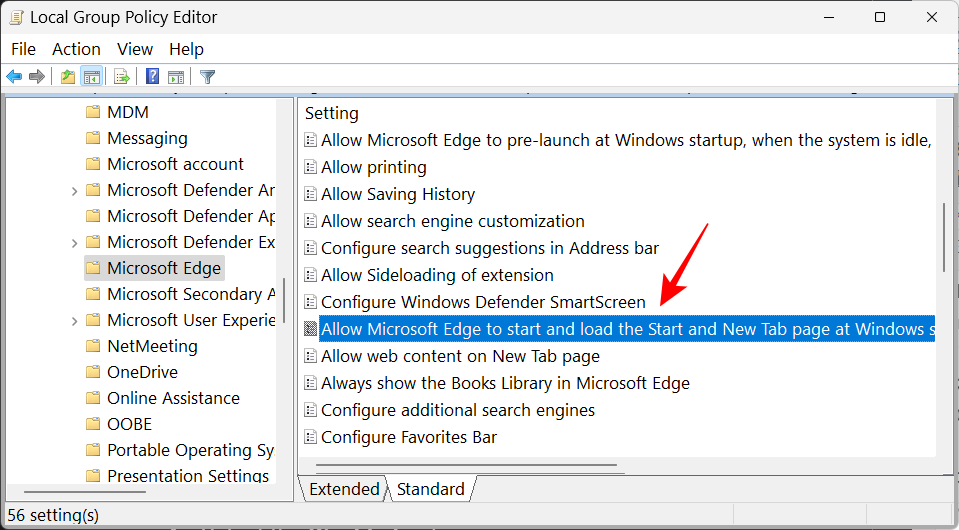
ИСПРАВЛЕНИЕ 6. Запрет другим пользователям создавать ярлыки на рабочем столе
Если у вас есть основания подозревать, что кто-то еще может добавлять ярлыки Microsoft Edge на ваш рабочий стол только для того, чтобы напугать вас или в качестве шутки, вы можете запретить им изменять или добавлять значки на рабочий стол. Вот как:
Откройте редактор групповой политики, как показано на предыдущем шаге.
Затем разверните «Административные шаблоны» в разделе «Конфигурация пользователя».
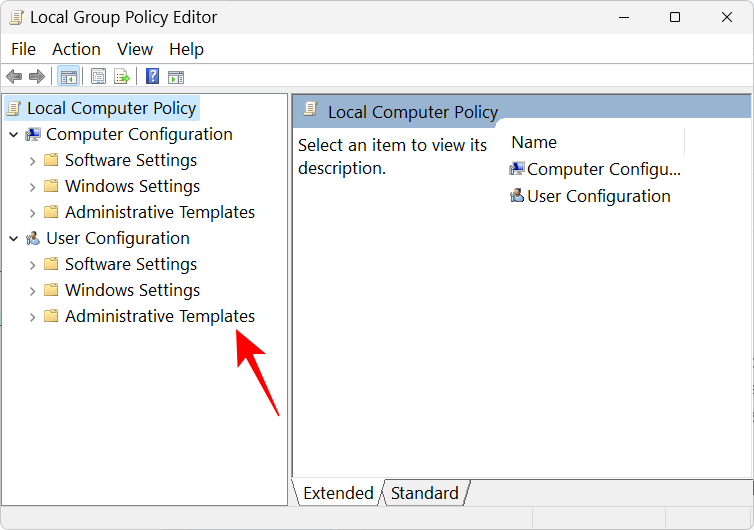
Разверните ветку «Панель управления».
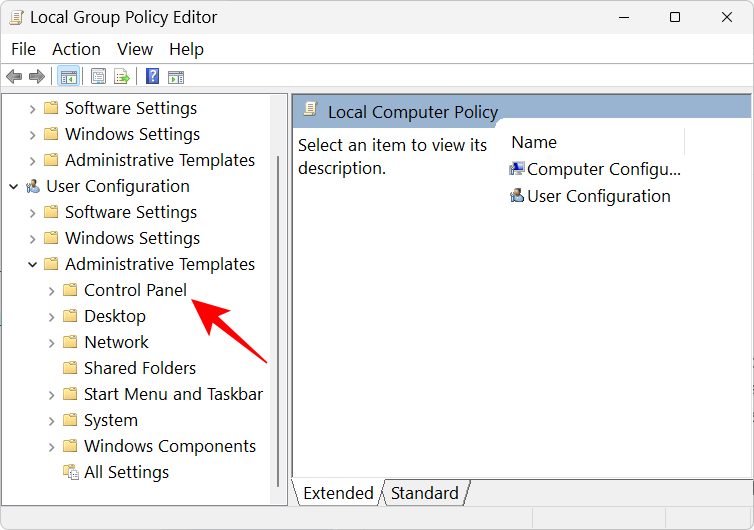
Затем нажмите «Персонализация».
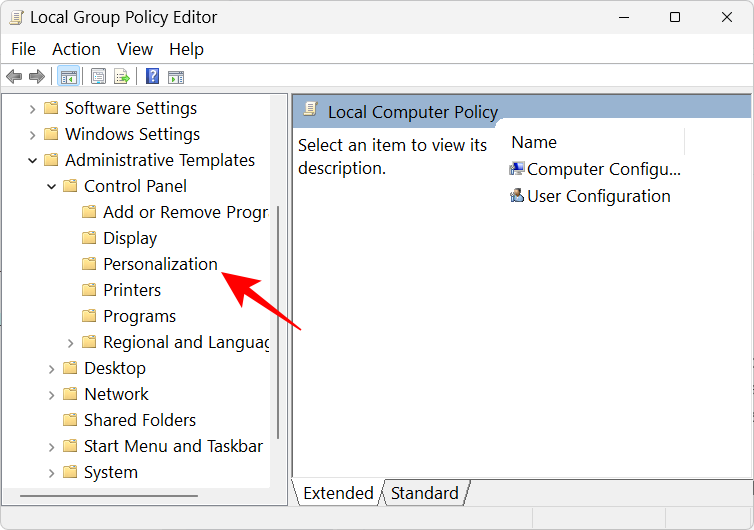
Справа дважды щелкните Запретить изменение значков на рабочем столе.
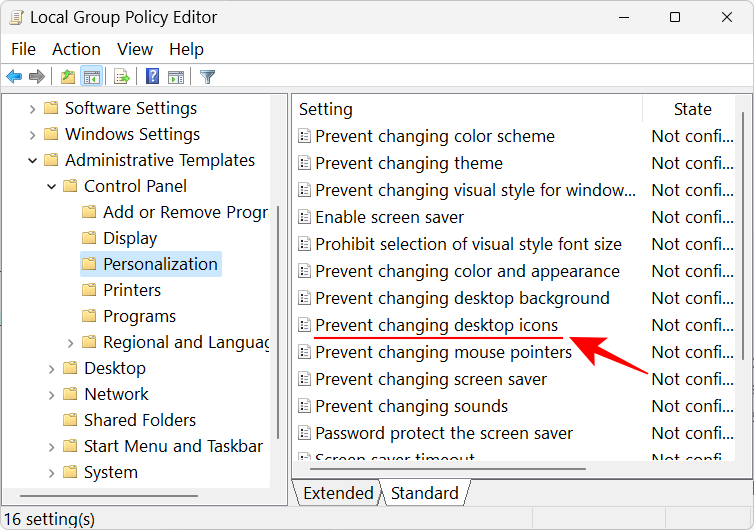
Выберите Включено.
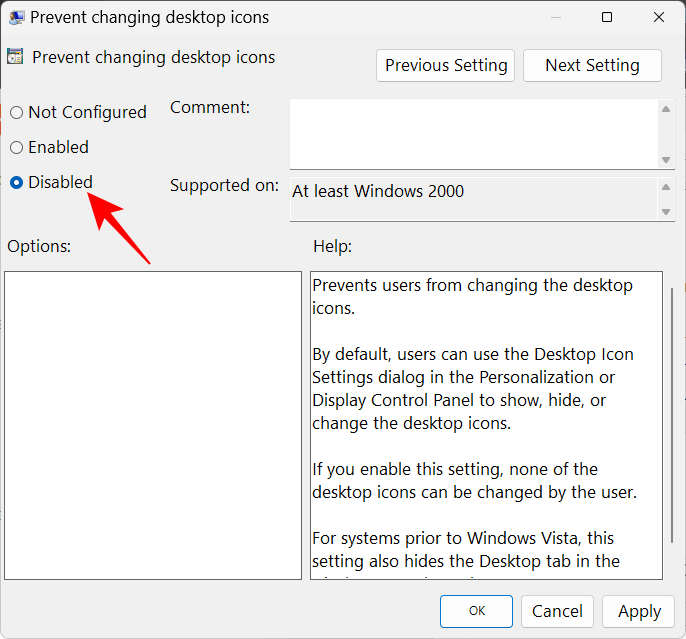
Затем нажмите ОК.
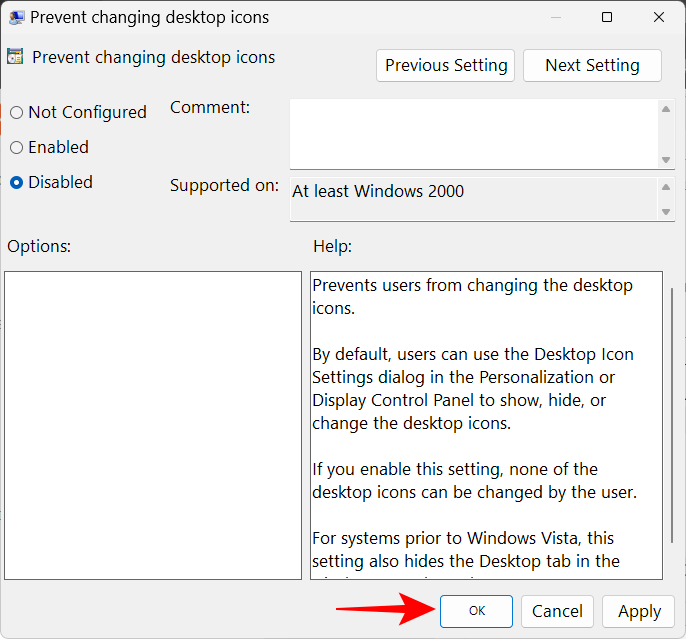
Часто задаваемые вопросы
В этом разделе мы ответим на несколько часто задаваемых вопросов о ярлыках Microsoft Edge, которые появляются на рабочем столе без причины.
Как сделать так, чтобы Microsoft Edge не появлялся на моем компьютере?
Чтобы предотвратить появление Microsoft Edge на вашем компьютере, вам придется отключить Edge во всех местах его хранения в вашей системе. Легче сказать, чем сделать, потому что Microsoft довольно глубоко интегрировала Edge в Windows. Обратитесь к нашим руководствам о 3 способах принудительного удаления или отключения Microsoft Edge в Windows 10 (применимо и к Windows 11) и о том, как навсегда удалить Microsoft Edge из Windows 11 с помощью PowerShell.
С другой стороны, если вы просто хотите, чтобы Microsoft Edge не создавал ярлыки на рабочем столе, обратитесь к нашему руководству выше.
Почему Microsoft Edge продолжает появляться на моем компьютере
Причина, по которой Microsoft Edge продолжает появляться на вашем компьютере, в первую очередь связана с обновлением Microsoft Edge. Из-за ошибки предыдущего обновления многие официальные ссылки на Edge и несколько продуктов Office были удалены из всей системы. И Edge Update, похоже, компенсирует это, добавляя ярлыки на рабочий стол.
Мы надеемся, что теперь вы знаете, как решить проблему, связанную с тем, что Microsoft Edge появляется на вашем рабочем столе в виде ярлыка, и возможные причины, по которым это происходит. Хотя Microsoft не признала эту проблему, тот факт, что многие пользователи сталкиваются с этой проблемой, требует исправления от Microsoft в будущих обновлениях. Пока не наступит этот судьбоносный день, вы можете использовать исправления, приведенные в этом руководстве, чтобы Edge больше не вызывал проблем.
СВЯЗАННЫЙ
Программы для Windows, мобильные приложения, игры - ВСЁ БЕСПЛАТНО, в нашем закрытом телеграмм канале - Подписывайтесь:)